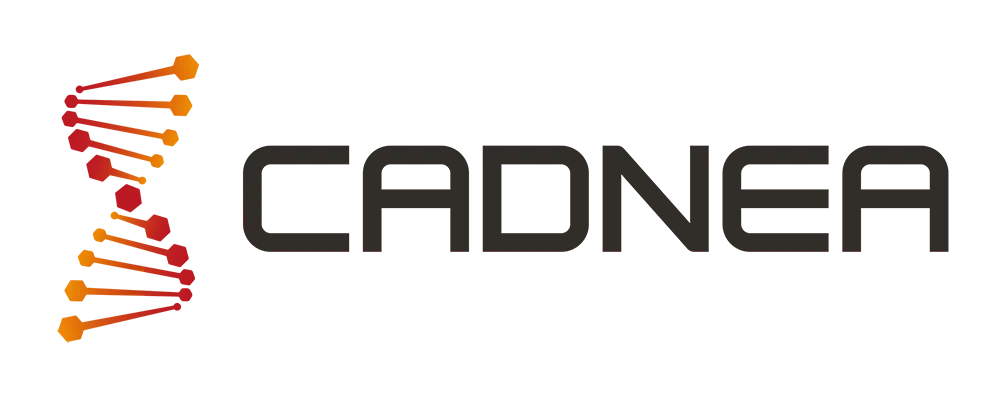Novidades SOLIDWORKS 2025
Conheça as 17 novidades SOLIDWORKS 2025 em destaque
O SOLIDWORKS 2025 Já foi lançado e, tal como acontece todos os anos, traz uma série de novidades que o irão ajudar a melhorar a sua eficiência ou desbloquear novos e melhorados métodos de trabalho.
De forma a ficar a par das mais recentes novidades, a CADNEA realizou ao longo dos meses de outubro e dezembro uma série de eventos ao vivo de apresentação desta nova versão, o SOLIDWORKS 2025 On Tour Portugal.
Para quem não teve oportunidade de assistir ao vivo, ou pretende rever a apresentação, pode também assistir ao vídeo no nosso canal do Youtube.
Estas novidades partem, em grande parte, de pedidos de melhoria criados pelos utilizadores SOLIDWORKS espalhados pelo Mundo fora. Se pretender, pode também partilhar as suas ideias de melhoria através deste LINK.
De seguida, pode ler sobre as 9 principais novidades de modelação e as 8 principais novidades dos add-ins do SOLIDWORKS 2025, de entre tantas outras que foram lançadas com esta nova versão. Vamos começar pelas novidades associadas à modelação
Reveja o nosso evento de novidades SOLIDWORKS 2025.
Novidades da nova versão SOLIDWORKS 2025
Pode ler sobre as 9 principais novidades de modelação e as 8 principais novidades dos add-ins do SOLIDWORKS 2025, de entre tantas outras que foram lançadas com esta nova versão. Vamos começar pelas novidades associadas à modelação:
1. Escolher o eixo vertical na criação de ficheiros 3D
2. Acelerador de seleção na feature Chamfer
3. Apagar features abaixo da Rollback Bar
4. Reparação automática de referências em falta nos Sketches
5. Copiar propriedades da lista de corte entre vários elementos
6. Criação automática de marcas de posicionamento para quinagem
7. Tabela de criação/personalização de Display States em montagem
8. Copy with Mates suporta Mates avançados e mecânicos
9. Reload dos ficheiros de Drawing
10. Acesso a API no SOLIDWORKS Visualize
11. Configuração simplificada do setup da simulação
12. Novo conector de simulação “General Spring”
13. Importação de referências para o SOLIDWORKS Electrical a partir do Excel
14. Propriedade Mark nos cabos de biblioteca
15. Possibilidade de fazer Check out aos ficheiros durante o processo de Get Version
16. Separador SOLIDWORKS PDM na interface do SOLIDWORKS
17. Exportação de Bill of Materials para Excel com miniaturas dos componentes
1.Escolher o eixo vertical na criação de ficheiros 3D
Historicamente, o eixo vertical do SOLIDWORKS é o eixo Y, o que pode causar algum atrito com outros softwares que utilizam o eixo Z como eixo vertical, como softwares de CAM.
No passado, já era possível manipular os templates do SOLIDWORKS para que o eixo vertical fosse o Y, mas com o SOLIDWORKS 2025 este processo torna-se muito mais direto: ao criar um documento novo, existe agora a opção direta de escolher qual o eixo vertical pretendido.
2. Acelerador de seleção na feature Chamfer
Tal como já acontecia com o Fillet, o comando Chamfer também já possui o acelerador de seleção, “selection toolbar”.
3. Apagar features abaixo da Rollback Bar
É comum arrastar a barra de Rollback para ter algumas features suprimidas na árvore de modelação, e ter o documento num estado prévio, no entanto, não era possível apagar features que se encontrassem abaixo da barra.
Agora, com o SOLIDWORKS 2025, isto já é possível fazer.
4. Reparação automática de referências em falta nos Sketches
Quando um Sketch perde referências, por exemplo, porque algumas entidades foram apagadas do modelo, existe no SOLIDWORKS 2025 a ferramenta “Auto Repair Sketch Relation or Dimension”, que irá tentar substituir esta entidade em falta por uma equivalente.
5. Copiar propriedades da lista de corte entre vários elementos.
Com o SOLIDWORKS 2025 torna-se mais simples adicionar ou copiar propriedades entre diferentes elementos da lista de corte, cut list. Após criar uma nova propriedade num dos elementos, existe agora o comando “Copy to…” que permite copiar esta(s) propriedade(s) para todos os restantes elementos, ou só para alguns deles.
6.Criação automática de marcas de posicionamento para quinagem
Para auxiliar o correto posicionamento da chapa a quinar, é agora possível criar automaticamente “Bend Notches”, que criam uns cortes nas extremidades das linhas de quinagem que depois serão utilizados para posicionar a chapa.
7. Tabela de criação/personalização de Display States em montagem
Para auxiliar na criação e personalização de Display States em ambiente de montagem, o SOLIDWORKS 2025 possui agora a tabela “Display State Table”. Nesta tabela é possível mostrar/esconder componentes e, eventualmente, escolher que Display State de cada componente se pretende ter em cada Display State da montagem.
8. Copy with Mates suporta Mates avançados e mecânicos
A ferramenta “Copy with Mates” é ótima para copiar componentes e os Mates associados a estes, copiando-os para uma nova posição, e agora, com o SOLIDWORKS 2025, também suporta Mates avançados e mecânicos, como Mates de Slot, Path ou Gear.
9. Reload dos ficheiros de Drawing
Em geral, no SOLIDWORKS, quando se pretende descartar as alterações efetuadas a um ficheiro, pode-se utilizar o comando “Reload”, em vez de fechar sem guardar e voltar a abrir. Este comando já estava disponível para documentos 3D, agora, no SOLIDWORKS 2025, também já se encontra disponível nos documentos de Drawing
Agora seguem algumas das principais novidades associadas aos add-ins do SOLIDWORKS 2025, entre o SOLIDWORKS Visualize, Simulation, PDM e Electrical.
10. Acesso a API no SOLIDWORKS Visualize
Com o SOLIDWORKS Visualize 2025 é possível criar automatismos, macros, para automatizar uma série de tarefas, por exemplo, logo a partir da janela do SOLIDWORKS dar início ao render. Com esta novidade, o céu é o limite, dado que os próprios utilizadores podem desenvolver os seus próprios automatismos.
11. Configuração simplificada do setup da simulação
Com o SOLIDWORKS Simulation 2025, existem duas opções para incluir/excluir componentes do estudo de simulação de forma muito eficiente:
“Exclude others from Analysis”, para isolar apenas os componentes selecionados, e “Include others in Analysis”, para incluir todos os componentes não selecionados no estudo de simulação.

12. Novo conector de simulação “General Spring”
Com o SOLIDWORKS Simulation 2025, é disponibilizado um novo tipo de conector, “General Spring”, que permite a definição de parâmetros de rigidez em todos os eixos, como rigidez à torção ou flexão.
Desta forma, pode-se excluir do estudo determinados componentes não fundamentais, mas incluir a sua rigidez no cálculo, em vez que considerar que os componentes estão unidos de forma perfeitamente rígida.
13. Importação de referências para o SOLIDWORKS Electrical a partir do Excel
Com o SOLIDWORKS Electrical 2025, a importação de referências a partir de um ficheiro Excel foi aprimorado. Pode começar por gerar um template Excel de importação já com os campos necessários para a biblioteca, e, depois do ficheiro Excel estar preenchido, basta importá-lo para que toda a informação preencha a biblioteca.
14. Propriedade Mark nos cabos de biblioteca
No SOLIDWORKS Electrical 2025 é possível definir a propriedade Mark nos cabos de biblioteca para que, quando são utilizados num projeto, esta informação passe também para o projeto e seja utilizada, por exemplo, em listagens.
Esta propriedade pode também ser utilizada como parâmetro de filtragem ao selecionar cabos da biblioteca.
15. Possibilidade de fazer Check out aos ficheiros durante o processo de Get Version
De forma a incrementar a eficiência, com o SOLIDWORKS PDM 2025, é possível efetuar o Check out dos ficheiros logo ao efetuar um Get Version, o que poupa o trabalho de realizar as duas operações em separado, algo que era relativamente comum
16. Separador SOLIDWORKS PDM na interface do SOLIDWORKS
Para facilitar o acesso aos comandos do SOLIDWORKS PDM logo a partir da interface do SOLIDWORKS, tem agora disponível o separador SOLIDWORKS PDM.

17. Exportação de Bill of Materials para Excel com miniaturas dos componentes
Com o SOLIDWORKS PDM 2025, é possível exportar as listas de materiais para Excel incluindo imagens miniatura de cada componente.
Estas são algumas das principais novidades do SOLIDWORKS
2025, quer no SOLIDWORKS base, quer nos seus add-ins. Para além destas, existe uma série de outras que o podem ajudar a melhorar os seus processos.
Para aceder à totalidade das novidades, e à descrição detalhada de cada uma, pode clicar no ícone do ponto de interrogação do canto superior direito e escolher “What’s New”. A informação pode ser consultada num browser de Internet ou em PDF.